Win10安装软件后总是提示是否安装的解决方法
摘要:Win10系统再强大,也需要安装应用软件。但是安装软件之后老是提示是否安装。这不是废话吗?而且每次安装软件都会提示,真是让人不胜其烦。如何关...
Win10系统再强大,也需要安装应用软件。但是安装软件之后老是提示是否安装。这不是废话吗?而且每次安装软件都会提示,真是让人不胜其烦。如何关闭这个提示呢?
步骤1
1、如下图所显示出来,这里安装软件这后就可以提示是否要安装,是就安装、否是不安装,单击”更改这些通知的出现时间“。
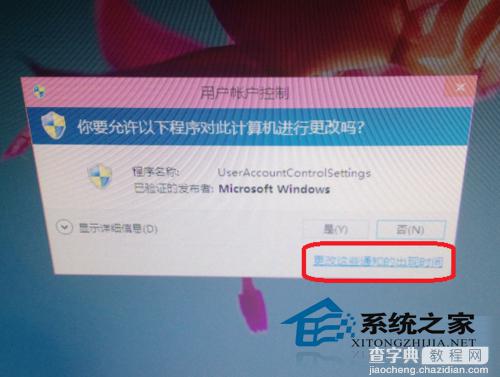
2、出现如下图用户账户控制设置,把这个托到从不通知,在单击”确定“。
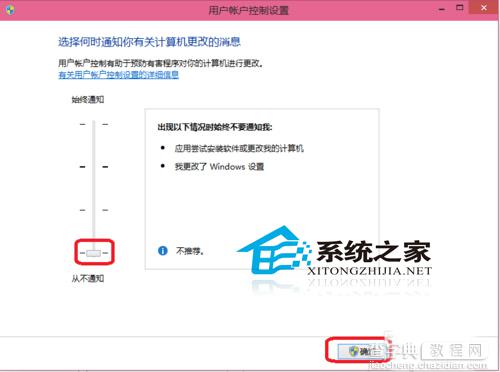
步骤2
Win10系统关闭UAC控制就是了
类似这种是否要安装的提示经常出现,而且带有小盾牌,其实这都是用户账户控制惹的祸,比如安装Win10后无法打开应用商店,也是同样的原因。用户账户控制是一种核心安全功能,为了保障系统的安全。
【Win10安装软件后总是提示是否安装的解决方法】相关文章:
★ win10怎么退出安全模式? win10安装KB3074665后无法退出安全模式的三种解决办法
★ Win7右下角时间不见了怎么办?Win7右下角时间不显示的解决方法
★ win8.1系统安装程序提示错误0×80004005解决方法
★ Win10无法打开网站提示缺少一个或多个网络协议两种解决方法
★ Win10输入法卸载不干净怎么办?Win10输入法卸载不干净的解决方法
